Przetestuj web push na swojej stronie
Testuję za darmo
Darmowa wersja zawiera wszystkie funkcjonalności systemu
Twoje pierwsze kroki w aplikacji PushPushGo
Dzięki aplikacji PushPushGo możesz:
a) tagować swoich subskrybentów oraz zbierać dodatkowe informacje o ich aktywności:
b) wysyłać spersonalizowane kampanie automation do konkretnego subskrybenta, gdy tylko ten spełni określone warunki np. odwiedził stronę X, porzucił koszyk, ostatnia jego wizyta była 7 dni temu.

Scenariusze automation, w ramach których będą wysyłane kampanie automation skonfigurujesz w module AUTOMATION.
Selektory, które pozwolą automatycznie tagować subskrybentów np. po odwiedzanych kategoriach, czy też umożliwią gromadzenie dodatkowych informacji o subskrybencie (np. wartość koszyka, ilość produktów w koszyku) ustawisz w module SELEKTORY.
Aby scenariusz automation był poprawnie skonfigurowany musisz określić:
1. Zdarzenie początkowe (trigger) - moment, który uruchamia automation np. start sesji, koniec sesji, zapis na powiadomienia
2. Czas ponowienia - jak długo ma trwać dany scenariusz czyli po jakim czasie subskrybent może kolejny raz “wpaść” w dane automation
3. Data wygaśnięcia (opcjonalnie) - możesz określić dokładną datę, do kiedy ma być aktywny dany scenariusz. Jeśli tego nie zrobisz to będzie on działał bezterminowo.
4. Warunek, który musi spełnić subskrybent, aby “wpaść” w dany scenariusz, np.: data ostatniej wizyty: 7 dni, posiada tag “sukienka”, wartość koszyka większa niż 100 zł
5. Opóźnienie czyli po jakim czasie ma się wykonać określona akcja
6. Akcje czyli działanie, które wykona się dla danego subskrybenta w ramach scenariusza. Akcją może być:
Po skonfigurowaniu powyższych elementów wystarczy uruchomić scenariusz za pomocą suwaka i zapisać ustawienia klikając przycisk "Zapisz" w prawym górnym rogu.
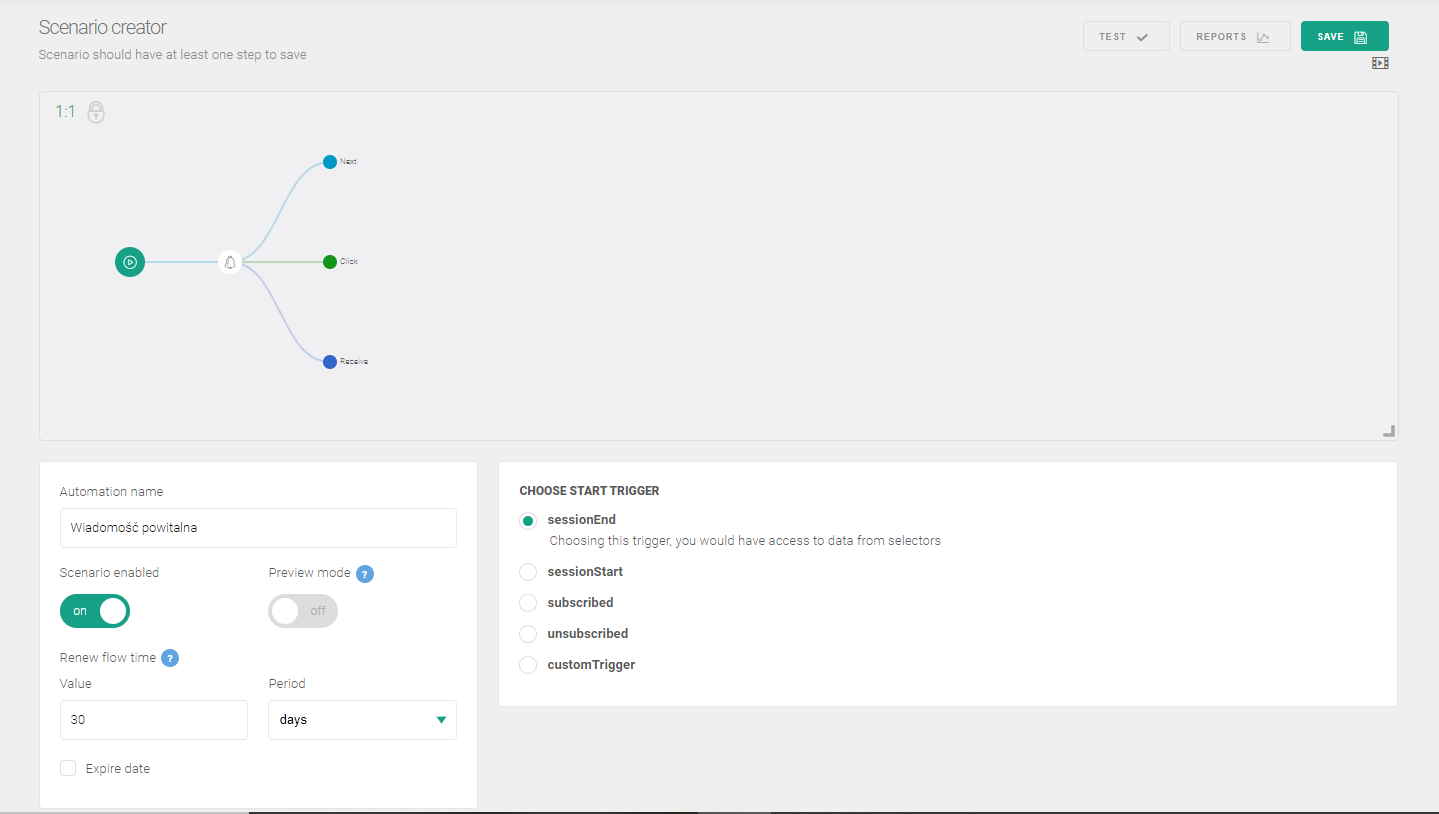
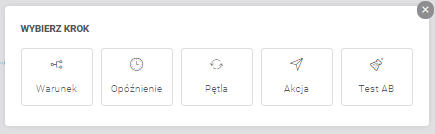
Aby sprawdzić wyniki scenariuszy automation wystarczy jak w widoku ścieżki scenariusza klikniesz w prawym górnym rogu przycisk STATYSTYKI. Na drzewie automation pojawiają się statystyki informacyjne o ilości osób, które przeszły daną ścieżkę. Kliknij także w ikonkę powiadomienia, a otrzymasz szczegółowe dane na temat skuteczności kampanii wysyłanej w ramach tego scenariusza.
Pamiętaj, że wybierając przycisk Statystyki, scenariusz automation jest wyświetlany w trybie informacyjnym - nie ma możliwości edycji scenariusza z tego poziomu.
Aby powrócić do tworzenia scenariusza automation, wybierz przycisk EDYTUJ SCENARIUSZ, który znajduje się obok przycisku STATYSTYKI.
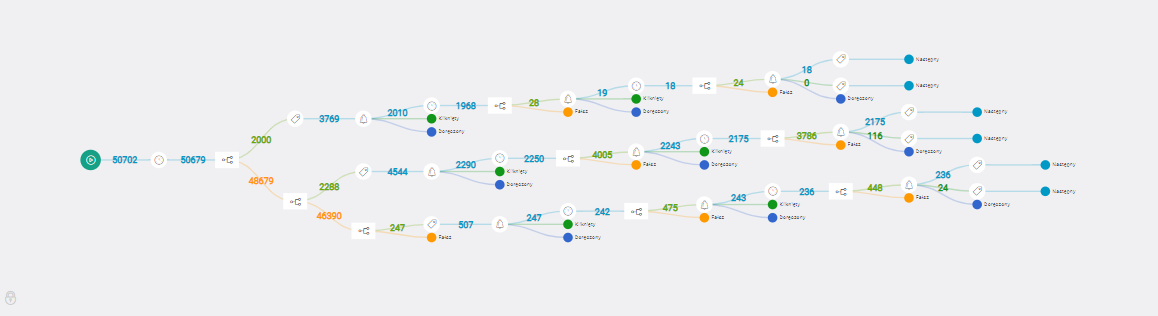
Testuję za darmo
Darmowa wersja zawiera wszystkie funkcjonalności systemu
